Программа MorphVox Pro применяется для искажения голоса в микрофоне и добавления для него звуковых эффектов. Перед тем, как передать свой, модерированный с помощью MorphVox Pro, голос в программу для общения или записи видео, необходимо настроить этот звуковой редактор.
В данной статье затронем все аспекты настройки MorphVox Pro.
Запустите MorphVox Pro. Перед вами откроется окно программы, на котором собраны все основные настройки. Убедитесь, что на вашем ПК или ноутбуке активирован микрофон.
Настройка голоса
1. В области «Voice Selection» находятся несколько предварительно настроенных шаблонов голосов. Активируйте нужный пресет, например голос ребенка, женщины или роботаа, нажав на соответствующий пункт в списке.
Сделайте активными кнопки «Morph», чтобы программа модерировала голос, и «Listen», чтобы вы могли слышать изменения.

2. После выбора шаблона вы можете оставить его по умолчанию или подредактировать его в боксе «Tweak Voice». Добавьте или уменьшите высоту тона ползунком «Pitch shift» и настройте тембр. Если вы хотите сохранить изменения в шаблоне, нажмите кнопку «Update Alias».

Вам не подходят стандартные голоса и их параметры? Не беда — можно скачать другие в сети. Для этого перейдите по ссылке «Get more voices» в разделе «Voice Selection».
3. Воспользуйтесь эквалайзером, чтобы настроить частоты входящего звука. Для эквалайзера также есть несколько настроенных шаблонов для более низких и высоких частот. Изменения также можно сохранить кнопкой «Update Alias».
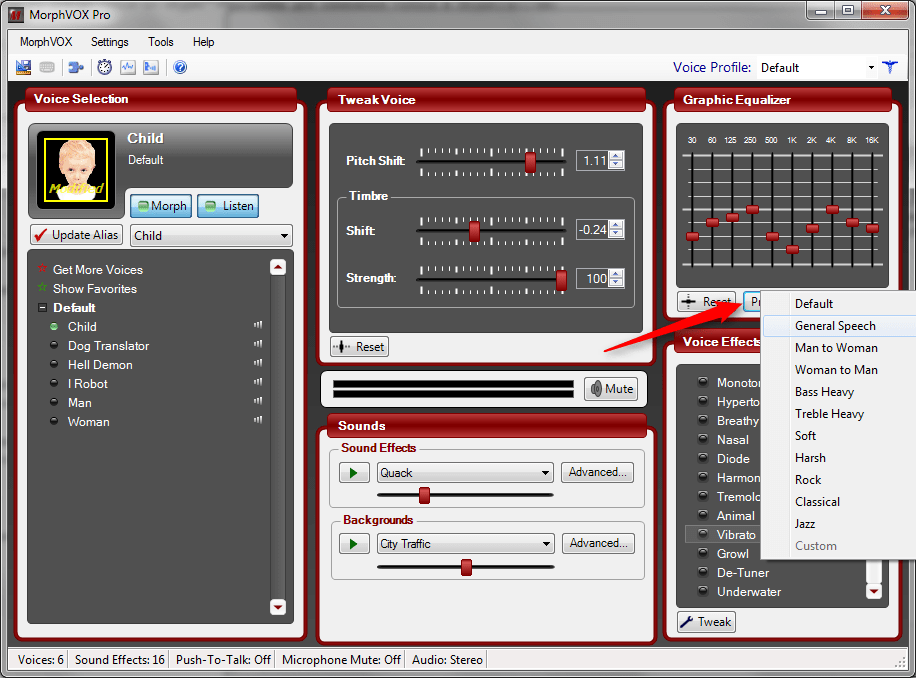
Добавление спецэффектов
1. Настройте фоновые звуки с помощью бокса «Sounds». В разделе «Backgrounds» выберите тип фона. По умолчанию доступно два варианта — «Уличное движение» и «Торговый зал». Больше фонов можно также найти в интернете. Отрегулируйте звук с помощью ползунка и нажмите кнопку «Play» как показано на скриншоте.
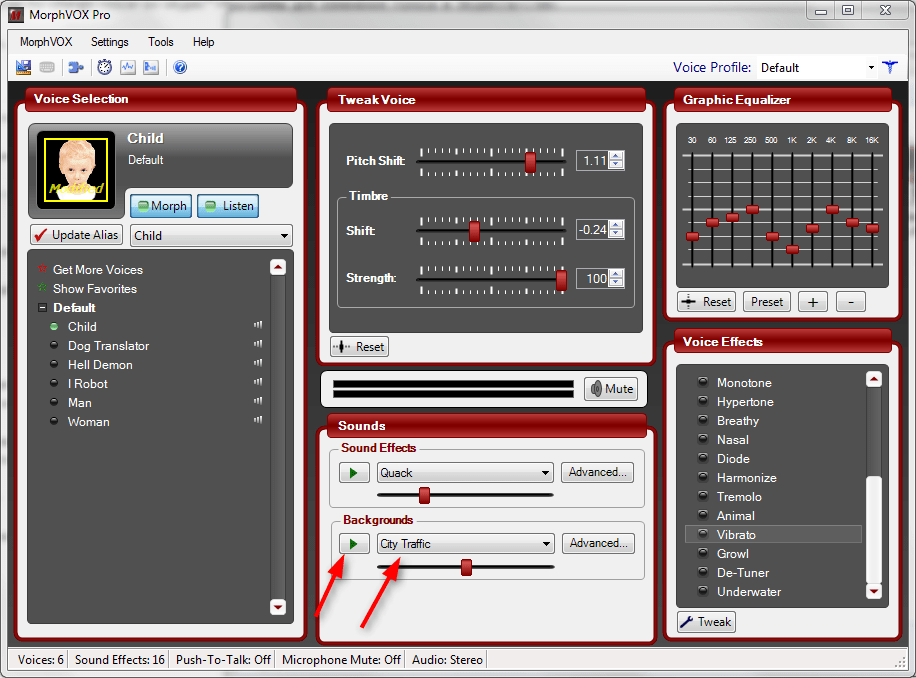
2. В боксе «Voice Effects» выберите эффекты для обработки вашей речи. Можно добавить эхо, реверберацию, искажение, а также вокальные эффекты — гроул, вибрато, тремоло и прочие. Каждый из эффектов настраивается индивидуально. Для этого нажмите кнопку «Tweak» и перемещайте ползунки для достижения приемлемого результата.
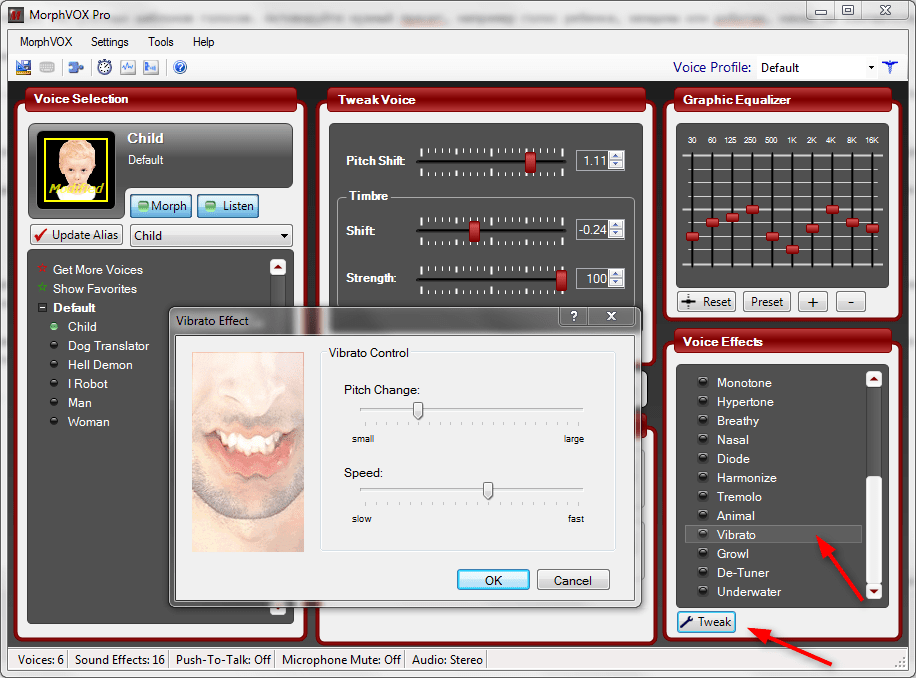
Настройка звука
Чтобы отрегулировать звук, зайдите в меню «MorphVox», «Preferences», в разделе «Sounds Settings» с помощью ползунков выставьте качество звука и его порог. Поставьте галочки в чекбоксы «Background Cancellation» и «Echo Cancellation», чтобы погасить эхо и нежелательные звуки на фоне.
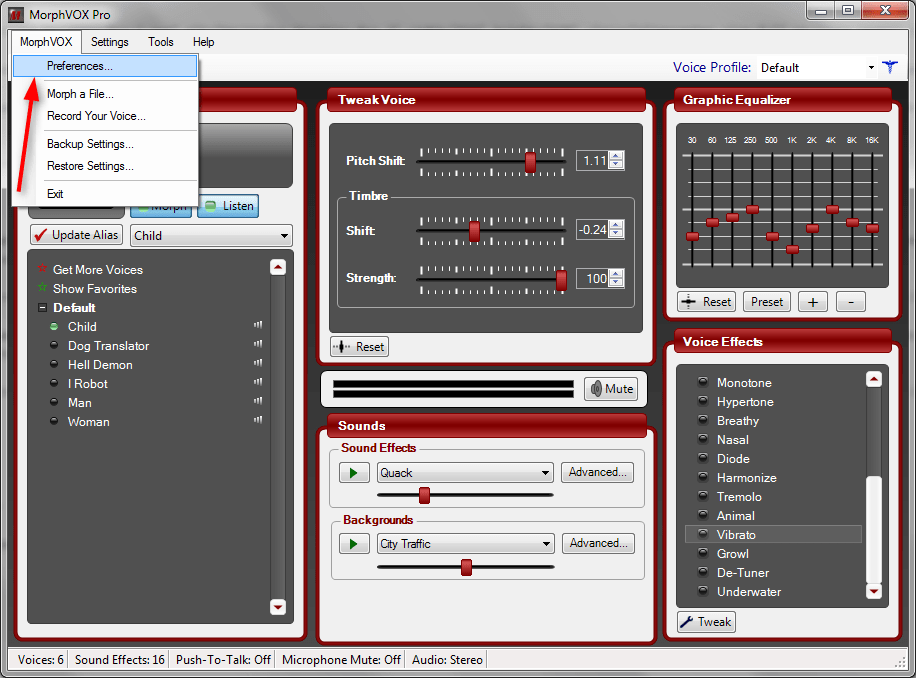
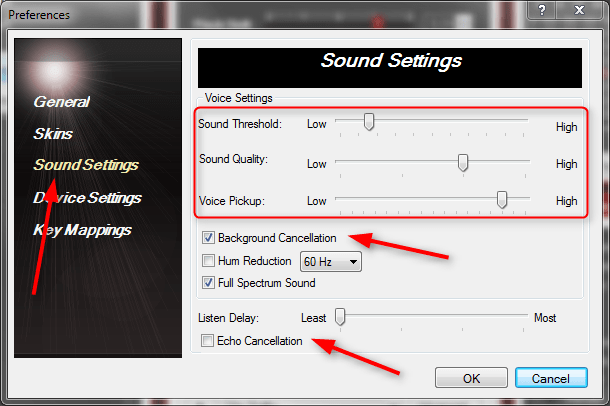
Вот и вся настройка MorphVox Pro. Теперь можно запускать диалог в Скайпе или запись видео с вашим новым голосом. Пока MorphVox Pro не будет закрыта, голос будет подвержен изменению.
 Мы рады, что смогли помочь Вам в решении проблемы.
Мы рады, что смогли помочь Вам в решении проблемы.
Добавьте сайт Lumpics.ru в закладки и мы еще пригодимся вам.
Отблагодарите автора, поделитесь статьей в социальных сетях.
 Опишите, что у вас не получилось. Наши специалисты постараются ответить максимально быстро.
Опишите, что у вас не получилось. Наши специалисты постараются ответить максимально быстро.
Как пользоваться MorphVOX Pro
Программа MorphVOX Pro при запуске открывает окно подсказок которое нужно закрыть.
Как пользоваться программой MorphVOX Pro

Как пользоваться MorphVOX Pro
Окно программы разделено на 7 секторов.
- В первом секторе имеются 2 кнопки Morph и Listen.
Если эти кнопки горят зелёным цветом то вы услышите только переделанный голос, если нажать на кнопку Morph то вы услышите в свои наушники только свой голос, а если нажать на Listen то вы не будите слышать голос в своих наушниках.
Нажав на аватарку вы услышите в своих наушниках как будет звучать ваш переделанный голос. - Во втором секторе находятся все голоса которые подменят ваш голос во время разговора.
Также в первой строке этого сектора находится ссылка «Get More Voices», нажав на которую произойдёт переход на официальный сайт издателя этой программы где вы сможете скачать голоса для MorphVOX Pro. - В третьем секторе находятся три ползунка которые производят изменение голоса MorphVOX.
Первый ползунок Pitch Shift это высота голоса.
Второй ползунок Timbre Shift это тембр голоса.
Третий ползунок Timbre Strength это сила голоса. - В четвёртом секторе находится шкала по которой видно, что в MorphVOX Pro не работает микрофон или работает.
Нажав на кнопку Mute вы может включать и выключать ваш микрофон. - В пятом секторе находятся звуковые вставки.
Sound Effects это кратковременный звуковая вставка до 2 секунд например (звонок будильника, отрыжка, мычание коровы и другие).
Bandgrounds это постоянная звуковая вставка которая будет длиться пока вы её не выключите.
По умолчанию программа имеет 2 постоянные вставки это звук автострады и звук супермаркета.
Ползунком регулируется громкость этих вставок, нажав на зелёный треугольник вы включите заранее выбранную вставку, а чтобы выключить её надо нажать на красный треугольник. - В шестом секторе находится эквалайзер.
Эквалайзер можно настраивать вручную, а можно выбрать из подготовленных под определённый голос. - В седьмом секторе находится звуковые эффекты такие как эхо, монотонность, хор, фазовращатель и многие другие.
Эти эффекты можно включать как по одному так и в различных комбинациях.
Как использовать MorphVOX Pro в Skype
Чтобы начать пользоваться программой MorphVOX Pro в скайпе нужно в программе в левом верхнем углу нажать на MorphVOX.
В появившемся контекстном меню нужно выбрать Preferences.

MorphVOX Pro настройки
Откроется окошко с настройками в левой колонке нажимаем на Device Settings, а в правой колонке нужно нажать на кнопку «Microphone Volume».
Откроется окно под названием Звук.
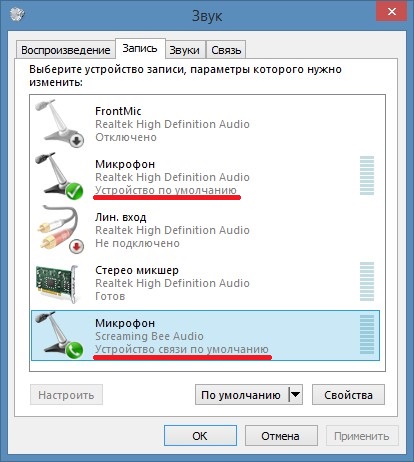
В MorphVOX Pro как настроить микрофон
В этом окне нужно перейти на вкладку Запись и найти микрофон Screaming Bee Audio.
Нажав на этот микрофон правой кнопкой мыши нужно нажать «Включить» и «Использовать устройство связи по умолчанию», а ваш второй микрофон «Использовать по умолчанию».
Теперь открываем скайп и в верхней строке нажимаем на «Звонки», а в появившемся контекстном меню выбираем «Звуковые настройки».
У вас откроется окно настроек скайпа.

MorphVOX не работает в скайпе
В левой колонке нажимаем на «Настройки звука», а в правой колонке в строке микрофон нужно выбрать из выпадающего меню микрофон Screaming Bee Audio и нажать внизу кнопку «Сохранить».
Теперь говоря по скайпу ваш собеседник будет слышать не ваш голос а выбранный вами голос в программе MorphVOX.
Видео
В этом видео показано про MorphVOX как пользоваться в скайпе и как настроить MorphVOX микрофон.
Как пользоваться программой MorphVOX Pro

| Опубликовано | 12 октября 2015 |
|---|---|
| Автор статьи | Kait15 |
| Категория | Полезные советы |
| Обсуждение | нет комментариев |
Практически каждый пользователь Skype или онлайн-игр мечтал, чтобы вместо его голоса собеседники слышали совершенно другой. Теперь это стало возможно с помощью утилиты MorphVOX Pro, которая на сегодняшний день является одним из самых удачных решений для смены голоса. Ниже мы рассмотрим процесс использования этой программы.
MorphVOX Pro завоевала свою популярность, в первую очередь, благодаря функционалу. Эта программа может похвастаться множеством полезных настроек, которых так не хватало пользователям в других аналогичных программах. Естественно, среди всего изобилия функция легко потеряться, поэтому многие пользователи интересуются принципом работы этой программы.
Стоит сразу отметить, что программа MorphVOX Pro не является бесплатной, однако, имеет бесплатный 15-дневный пробный период, в течение которого вы сможете убедиться в возможностях этой программы.
Использование MorphVOX Pro
Скачав программы по ссылке в конце статьи, необходимо пройти короткий процесс установки на компьютер. После первого запуска откроется окно программы, в котором необходимо создать новый профиль и проверить работоспособность микрофона, без которого, естественно, программа не сможет функционаировать.

Когда первичные настройки программы будут завершены, перед вами откроется непосредствен само окно MorphVOX Pro. Интерфейс нельзя назвать сложным, однако, здесь отсутствует русский язык, в связи с чем у некоторых пользователей могут возникнуть некоторые сложности.

Давайте рассмотрим основные пункты окна программы по порядку:
1. Иконка, определяющая текущий голос;
2. Здесь расположились две кнопки: «Morph» и «Listen». Первая кнопка отвечает за включение и отключение шаблонов голоса, вторая – за активацию прослушивания собственного измененного голоса. Когда вы будете использовать Skype и другие сервисы, то данную функцию лучше отключать.
3. В данном разделе расположились доступные шаблоны голосов. Кликнув по любому из шаблонов, вы сможете его прослушать.
4. Раздел «Tweak Voice» отвечает за регулировку высоты голоса и силы тембра.
5. Справа идет графический эквалайзер, с помощью которого происходит тонкая настройка звучания вашего нового голоса. С помощью иконки с плюсиком вы сможете сохранить текущие настройки, чтобы в следующий раз моментально к ним обратиться.
6. Следующий раздел «Sounds» позволяет накладывать различные эффекты, имитирующие шум торгового центра, улицы и т.д.
7. Заключительный раздел «Voice Effects» позволяет к выбранному шаблону голоса применять различные эффекты.
Использование MorphVOX Pro в Skype
Допустим, вы произвели все необходимые настройки и готовы применить программы на практике с друзьями по Skype.
Для этого в верхнем левом углу выберите вкладку «MorphVOX», а затем откройте меню «Preferences». Появится новое окно, в левой части которого нужно перейти к разделу «Device Settings», а затем нажать кнопку «Microphone Volume».

Откроется окно «Звук», в котором необходимо сразу перейти во вкладку «Запись» и кликнуть ПКМ по микрофону «Screaming Bee Audio» и сначала его включить, а затем сделать устройством связи по умолчанию. Кроме этого, вашему обычному микрофону необходимо назначить статус «Устройство по умолчанию». Сохраните изменения.

Теперь запустите Skype. В верхней части программы откройте вкладку «Звонки» и перейдите к меню «Звуковые настройки». В левой части открывшегося окна перейдите ко вкладке «Настройка звука». В разделе «Микрофон» установите устройство, которые мы до этого сделали устройством связи по умолчанию.
Нажмите кнопку «Сохранить», чтобы принять внесенные изменения.

Теперь программа MorphVOX Pro готова к использованию в Skype. С этого момента собеседник будет слышать не ваш, а измененный голос. Приятного использования!
Как пользоваться MorphVOX?
![]()

Одной из наилучших программ по изменению голоса и добавлению различных эффектов является MorphVOX Pro. Начальные этапы работы с ней очень просты, поэтому даже если вы никогда не пользовались аудио-редакторами, то вы сможете все быстро освоить. Не составит особого труда настроить и то, как пользоваться программой MorphVOX Pro
Во время запуска, прога поприветствует вас т.н. голосовым доктором, Voice Doctor, который предназначен для автоматической настройки MorphVOX Pro под именно ваш голос и ваш тип микрофона. Нужно установить режим «Устранение эхо», «Echo Cancellation”. Особенно, если вы используете колонки в качестве звуковоспроизводящего устройства. В том случае, если у вас есть наушники, то режим можно и не включать.
Далее, в выпадающем списке нужно выбрать микрофон и наушники или колонки, которыми вы в данный момент пользуетесь. После этого, нужно создать свой профиль или учетную запись. Также можно добавить и описание профиля, по желанию. После, нужно проверить микрофон. Нажмите кнопку «Record» и говорите что-нибудь в микрофон или читайте слова с экрана. В том случае, если громкость в пределах нормы, текст будет подсвечен зеленым цветом, иначе вам будет предложено изменить громкость микрофона. Делается это в настройках операционной системы. Это то, что вам понадобится на начальных этапах работы с MorphVOX Pro. Как пользоваться всеми дополнительными функциями программы? Итак.
Элементы интерфейса
- Исходный шаблон. Кликнув на изображение, можно послушать образец вашего или стандартного голоса. Если кнопка включения изменения голоса горит зеленым светом, это значит, что изменение голоса включено. Если горит зеленым светом кнопка прослушивания своего голоса, значит, вы услышите свой голос в наушниках с некой задержкой.
- Список шаблонов. Перед тем, как пользоваться программой MorphVOX, стоит знать, что она имеет достаточно широкий, но не полный список голосовых шаблонов. В данном списке находится все данные, связанные с каждым из шаблонов голосов, разбитых на группы. Слева от названия шаблона находится индикатор, если он включен, то горит зеленым. Это означает, что он скоординирован с информацией, полученной от голосового доктора – вашего исходного тембра голоса.
- Настройки голоса. Главный пункт – высота голоса. Чем больше данный показатель, тем выше будет звучать ваш голос. И, соответственно, чем показатель меньше, тем ниже голос. При настройке тембра можно установить силу тембра голоса. Также можно установить режим «Измеритель громкости». Он показывает, насколько громко звучит ваш голос.
- Список звуковых эффектов. В данном списке можно выбрать звуковой эффект, а также громкость звукового эффекта. Возле панели громкости находится кнопка, открывающая список дополнительных настоек. Можно включить кнопку воспроизведения фонового звука.
- Список фоновых звуков. Из данного списка можно выбрать один из фоновых звуков для воспроизведения и установить громкость фонового звука. Радом с кнопкой громкости есть кнопка дополнительных опций для фоновых звуков и эффектов.
- Графический эквалайзер. Это десяти-контрольный графический эквалайзер, предоставляющий возможность очень точного корректирования вашего голоса. Можно воспользоваться стандартными настройками эквалайзера или сохранить свои в отдельный пресет.
- В верхнем меню есть пункт «Morph a File». При нажатии, он откроет окно, где можно будет добавить эффект изменения голоса на содержимое выбранного файла.
- Также в верхнем меню есть пункт «Record your voice». Именно он позволит записать ваш голос, а после сохранить его в звуковой файл.
Включение опций по изменению голоса и то, как пользоваться MorphVOX — панелью по настройкам, указано соответствующими кнопками в левом верхнем углу. В списке, который находится слева, выбирается один из шаблонов изменения голоса. Данный список можно расширить с помощью дополнений, присутствующих в архиве инсталлятора программы MorphVOX. Для того чтобы включить звуковой эффект или фоновый шум, необходимо нажать на нужную кнопку панели «Sounds». Для того чтобы установить дополнительные звуковые эффекты есть панель в правом нижнем углу главного окна программы. Теперь вы знаете, как пользоваться программой MorphVOX. А значит, без труда сможете обработать звук.
MorphVOX Pro на русском крякнутый со всеми голосами

MorphVOX Pro – приложение для смены голоса во время звонков с компьютера. Использовать эту утилиту можно практически во всех программах, где есть возможность общения с другими пользователями. При этом неважно какой это разговор – приватный или групповой. В конце статьи вы сможете скачать крякнутый MorphVOX Pro на русском языке со всеми голосами в комплекте. А сейчас рассмотрим основные особенности данного ПО.
Во время преобразования голоса используются уникальные алгоритмы, благодаря которым ваш собеседник никогда не догадается о том, что слышит обработанное звучание. Помимо этого, утилита может похвастаться большим количеством различных аудиоэффектов, которые можно использовать для имитации окружающей среды. Например, вы можете добавить звуки проезжающих мимо машин, хотя при этом будете находиться у себя дома. И ваш собеседник будет уверен в том, что вы идете по улице.
Обратите внимание на то, что для работы программы MorphVOX Pro необходимо, чтобы на вашем компьютере были установлены компоненты библиотеки Microsoft.NET Framework. Скачать их можно где угодно. Но скорее всего, вам этого делать не придется. Поскольку подобные требования существуют у большинства современных приложений и практически всех современных игр.
Возможности
К функционалу MorphVOX Pro относятся следующие пункты:
- Встроенный эквалайзер.
- Настройка качества звука.
- Большинство настроек можно выполнить при помощи горячих клавиш. Благодаря этому повышается скорость работы с приложением.
- Различные алгоритмы смены голоса.
- Огромное количество всяческих эффектов (смех, крик и так далее).
- Возможность сохранения разговора.
- Поддержка различной гарнитуры.
- И многое другое.

Плюсы и минусы
Как и у любой другой программы, у MorphVOX Pro есть свои положительные и отрицательные стороны. Рассмотрим некоторые из них.
- В последней версии утилиты добавлена поддержка всех видов операционных систем Windows.
- Во время работы MorphVOX Pro не происходит заметной нагрузки на компьютер. Благодаря этому данное приложение можно использовать даже на старых ПК.
- Понятный и удобный интерфейс, с которым сможет разобраться любой новичок.
- Во время разговора можно оперативно накладывать фильтры или различные фоновые звуки.
- Возможность настройки нескольких профилей.
- Функция создания отдельных шаблонов для:
- онлайн-игр;
- Skype;
- Google Talk;
- TeamSpeak;
- IP-телефонии;
- и так далее.

- Во время работы на операционных системах Windows 8 и 10 иногда наблюдаются небольшие сбои.
- Бесплатная версия работает всего 15 дней. Но эта проблема легко решается при помощи кряка.
Как пользоваться
Прежде чем начать общаться при помощи программы MorphVOX Pro, нужно будет внести некоторые настройки. Например, указать:
- параметры своего голоса;
- фон окружающей среды;
- различные звуковые эффекты.

Постарайтесь оптимизировать всё так, чтобы собеседник не догадался о подобных изменениях. Нужно сделать так, чтобы не было никаких помех и всё выглядело максимально реалистично. Для настройки голоса можно использовать готовые шаблоны. После этого можете звонить кому угодно либо записать какой-нибудь монолог и сохранить его в формате WAV.
Видео
Для тех пользователей, кто не понял, как пользоваться данной утилитой, мы подготовили видеоролик с подробным описанием возможностей этого ПО.
Скачать
На нашем сайте вы сможете бесплатно скачать крякнутую программу MorphVOX Pro на русском языке со всеми голосами.
Во время установки настоятельно рекомендуется отключать ваш антивирус. Поскольку он может удалить взломанные файлы. Так как подобные системы защиты против пиратства.
Приложение MorphVOX Pro: как пользоваться программой и на что обратить внимание при настройке
Многие пользователи при использовании приложений для голосового или видеообщения в режиме онлайн иногда хотят изменить свой голос, чтобы остаться неузнанным собеседником или просто обратить разговор в шутку. Для этого можно применять программы для так называемого голосового морфинга, одной из которых является популярная утилита MorphVOX Pro. Как пользоваться этим приложением, далее и будет показано. В качестве сопутствующей программы можно использовать Skype или любой другой голосовой клиент.
Для чего нужна программа MorphVOX Pro?
Для начала несколько слов о том, для чего нужна эта утилита и как она работает. Собственно, само понятие морфинга, от которого и происходит название приложения, в самой простой трактовке означает «изменение голоса в режиме реального времени».
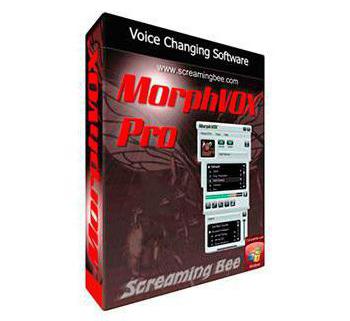
Для этого в программе имеется несколько готовых шаблонов, список которых при желании можно существенно расширить. Кроме того, здесь можно произвести тонкую настройку своего измененного голоса с добавлением различных эффектов или звуков, воспроизводимых на заднем плане (это называется Background). Далее для работы с приложением предлагается подробная инструкция (MorphVOX Pro на начальной стадии нужно настроить, чтобы активировать ее звуковые компоненты). Параметров не так много, но на каждый раздел следует обратить пристальное внимание, чтоб утилита работала, как положено.
Как пользоваться программой MorphVOX Pro: предварительные настройки
Итак, предполагаем, что приложение установлено (обычно с этим проблем не возникает). Первоначальную настройку для Skype или любого другого подобного приложения произвести не так уж и сложно.
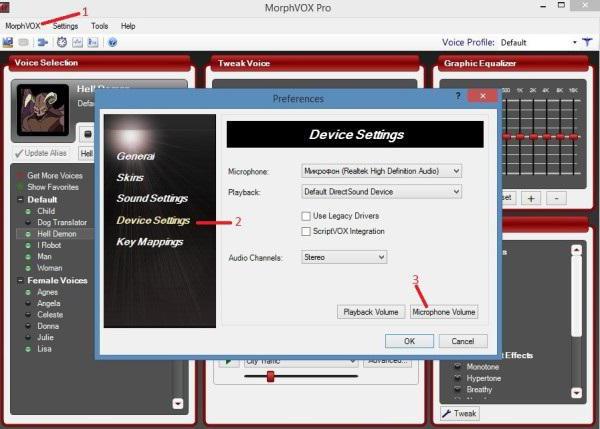
Как пользоваться прогой MorphVOX Pro? Нет ничего проще. Запускаем утилиту и нажимаем на одноименный раздел, находящийся в верхней панели, после чего выбираем меню настроек (Preferences). Слева в меню выбираем параметры используемого устройства (Device Settings), а затем используем кнопку установки громкости микрофона (Microphone Volume).

Далее осуществляется перенаправление к стандартным настройкам звука Windows, где из представленного списка на вкладке записи нужно выбрать устройство под названием Screaming Bee Audio, после чего через ПКМ включить этот микрофон и установить его использование по умолчанию в качестве средства связи. Для основного микрофона (например, Realtek High Definition Audio) устанавливается только параметр использования по умолчанию.
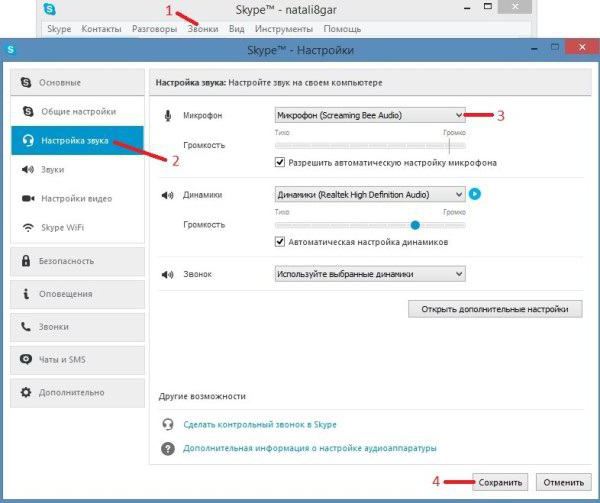
Основная настройка завершена. Теперь посмотрим, как пользоваться MorphVOX Pro в Skype. Запускаем Skype, используем меню звонков и выбираем настройку звука, а затем в правой части основного окна из выпадающего списка выбираем тот самый микрофон Screaming Bee Audio. Вот теперь при разговоре собеседник будет слышать не ваш оригинальный голос, а измененный на основе одного из выбранных шаблонов.
Сектор морфинга и прослушивания
Говоря о том, как пользоваться MorphVOX Pro, сразу же нужно разобраться с интерфейсом. Параметров немного. Обратите внимание на первый сектор выбора голоса слева. Здесь доступны всего две основные кнопки – Morph и Listen.
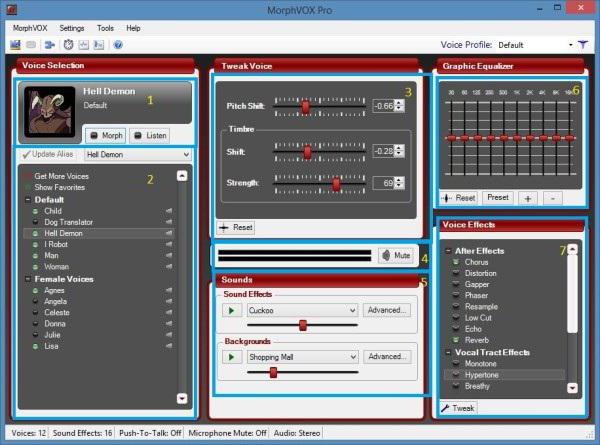
В настройках по умолчанию они будут гореть зеленым цветом, что соответствует прослушиванию только видоизмененного голоса. Нажатие первой кнопки приводит к тому, что вы будете слышать свой голос в наушниках без изменений, второй – к тому, что чистый голос в наушниках отключается.
Сектор настройки голосов
В вопросе того, как пользоваться MorphVOX Pro, нужно внимательно посмотреть на раздел выбора шаблона, который будет выступать в качестве подмены вашего голоса (их можно выбрать из списка).
Если нажать кнопку Get More Voices, из Интернета можно будет скачать дополнительные голоса, которые самостоятельно интегрируются в программу, после чего станут доступными для использования.
Сектор изменения голоса
Следующий раздел служит для ручного изменения голоса. Здесь для настройки используют три фейдера (ползунка):
- Pitch Shift – изменение высоты тона;
- Timbre Shift – управление тембром;
- Timbre Strength – изменение силы голоса.
Изменяя положения ползунков, можно добиться изменения оригинального голоса даже без выбора какого-то шаблона или произвести настройку предустановленных голосов по своему усмотрению.
Сектор параметров микрофона
Этот сектор служит для отображения индикации работы микрофона, а кнопка Mute позволяет на время отключать его или включать снова. Ничего сложного, но такая функция бывает очень полезной в том случае, если нужно сделать так, чтобы собеседник вас какое-то время не слышал.
Эффекты и эквалайзер
Наконец, еще три раздела. В одном из них расположен эквалайзер, позволяющий производить подстройку частотных характеристик либо собственного голоса, либо того шаблона, который выбран для подмены.
В следующем секторе пользователю предлагается несколько основных эффектов, которые могут добавить красок: изменение фазы, хоровое или монотонное звучание, эхо (реверберация и задержка) и т. д. Каждый эффект можно использовать как отдельно, так и совмещая их между собой, создавая уникальные комбинации.
В третьем разделе имеется набор звуковых вставок для создания фона, который будет озвучен в процессе разговора (звук будильника, окружение автодороги или супермаркета, мычание коровы, отрыжка и многое другое).
Заключение
Как видим, вопрос использования данной утилиты не так уж и сложен. Правда, для опробования всех возможных вариаций изменения голоса придется действовать, как это называется, методом научного «тыка» (тем более, что настройки позволяют это сделать).
Однако самая главная проблема, из-за чего программа иногда может не работать, состоит в том, что при начальной настройке в обязательном порядке необходимо произвести корректный выбор устройств записи и связи (микрофонов). В остальном, по идее, особых трудностей возникнуть не должно. Да и активация приложения применительно к той же программе Skype выглядит очень простой и состоит, опять же, только в выборе необходимого устройства, не говоря уже об используемых в данный момент шаблонах в приложении MorphVOX Pro.












